「轻松制作OSX10.10U盘」(「简单步骤教你制作OSX10.10启动U盘」)
在今天的科技发展中,有时我们需要为我们的Mac设备创建一个OSX10.10启动U盘。无论是进行系统安装、修复或者备份数据,一个OSX10.10启动U盘都会变得非常有用。下面将会介绍制作这样一个启动U盘的简单步骤。
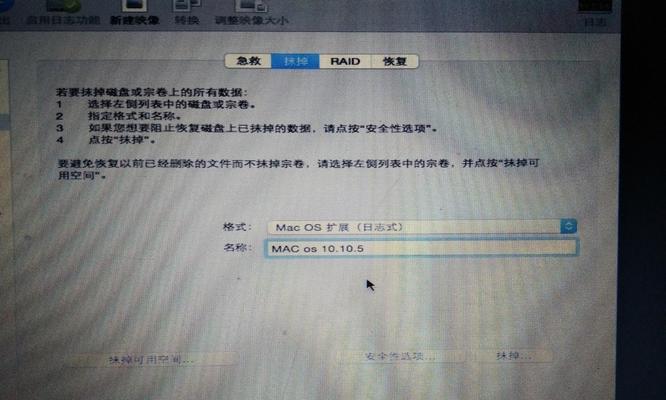
1.确保你拥有一台运行OSX10.10系统的Mac电脑:在制作OSX10.10U盘之前,请确保你拥有一台运行OSX10.10系统的Mac电脑。这是因为我们需要从这台电脑上下载安装文件。
2.下载OSX10.10安装文件:打开AppStore并搜索"OSXYosemite",然后点击"下载"按钮来下载OSX10.10安装文件。请耐心等待下载完成。
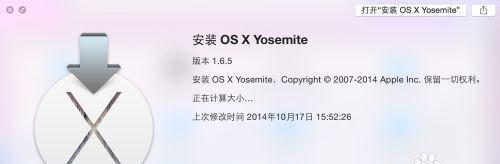
3.准备一个空白U盘:在制作OSX10.10U盘之前,你需要准备一个空白的U盘。请确保它的容量足够大,一般来说,16GB的U盘是一个不错的选择。
4.插入U盘并命名:将准备好的U盘插入Mac电脑的USB接口中,并确保它已被正确识别。在Finder中找到这个U盘,在弹出的选项中选择"重命名",给它起一个容易识别的名字,比如"OSX10.10启动盘"。
5.打开终端:打开"应用程序"文件夹,在"实用工具"文件夹中找到"终端"程序并点击打开。
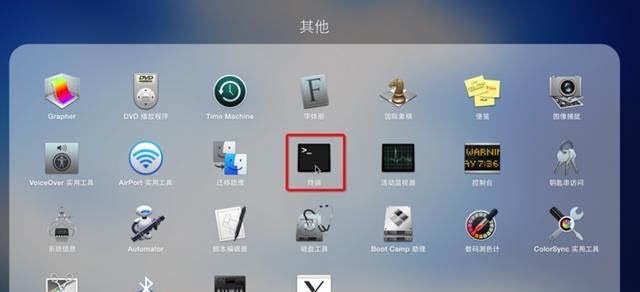
6.输入指令:在终端窗口中,输入以下指令:`sudo/Applications/Install\OS\X\Yosemite.app/Contents/Resources/createinstallmedia--volume/Volumes/[你的U盘名字]--applicationpath/Applications/Install\OS\X\Yosemite.app--nointeraction`,然后按下回车键。
7.输入管理员密码:在终端窗口中,输入你的管理员密码,然后按下回车键。注意,你输入密码时,屏幕上不会有任何显示,这是正常现象。
8.等待制作完成:终端开始执行制作启动U盘的过程,这个过程可能需要一些时间,请耐心等待。
9.制作完成:当终端窗口显示"Installmedianowavailable"时,说明制作OSX10.10U盘已经成功完成了。
10.安全弹出U盘:在终端窗口中输入"diskutileject/dev/[你的U盘名字]",然后按下回车键。这样做可以确保在弹出U盘之前没有正在进行的读写操作。
11.U盘已经制作完成:恭喜你,现在你已经成功制作了一个OSX10.10启动U盘!
12.如何使用制作的U盘:要使用你刚制作的OSX10.10启动U盘,只需要将它插入你的Mac电脑,然后按下开机键并按住Option键,直到出现启动选项。选择OSX10.10启动U盘,然后按照屏幕上的指示进行操作。
13.注意事项:制作OSX10.10U盘时,请确保你已经备份好了U盘中的所有数据,因为整个制作过程会将U盘格式化。
14.其他版本的OSX系统:如果你想制作其他版本的OSX启动U盘,只需要将上述步骤中的"OSXYosemite"替换成对应的系统版本即可。
15.制作OSX10.10启动U盘的步骤就是这么简单,希望这个教程对你有所帮助。
制作一个OSX10.10启动U盘可以帮助我们在需要时快速修复和安装系统。通过以上简单步骤,你可以轻松制作一个属于自己的OSX10.10启动U盘。记得在制作之前备份U盘中的所有重要数据,并根据需要进行操作。祝你好运!
标签: 制作盘
相关文章

最新评论